
Easy Draw: Zeichenkunst für Ungeübte
Zeichnerische Begabung aus dem Computershop? »Easy Draw«, das neueste Zeichenprogramm für den Atari ST, macht’s möglich. Selbst Leute mit zwei linken Händen werden damit zu Zeichenkünstlem.
Ein Bild sagt oft mehr als tausend Worte. Doch mancher Zeitgenosse hat schneller zweitausend Worte gesagt als einen wirklich runden Kreis zu Papier gebracht, ganz zu schweigen von den vielen zerknüllten Zeichenblättern im Papierkorb. Für den glücklichen Besitzer eines Atari ST gehören diese Alpträume bald der Vergangenheit an. Lang erwartet und heiß begehrt ist endlich ein Zeichenprogramm auf den Markt gekommen, das auch zeichnerischen Minderbegabungen das Leben erleichtert, zumindest dann, wenn es um den Entwurf von bildhaften Verlautbarungen geht.
Wider alle Erwartung handelt es sich nicht um GEM-Draw von Digital Research, das nach neuesten Gerüchten von der CeBIT 1986 »schon« in einigen Monaten auch auf dem Atari ST lauffähig sein soll.
Daß andere jedoch schon sehr gut mit GEM umgehen können, beweist das Produkt »Easy Draw«. Für einen Preis von zirka 400 Mark erhält man ein ausführliches, englischsprachiges Handbuch und zwei einseitig beschriebene 3,5-Zoll-Disketten. Auf der als Master-Disk bezeichne-ten Diskette befinden sich, neben dem eigentlichen Programm EASY-DRAW.PRG und einigen weiteren Zusatzdateien, auch die Dateien ASSIGN.BAW, ASSIGN.COL und ASSIGN.SYS. Die ASSIGN-Datei dient der Zuweisung der richtigen Zeichensätze und Treiberprogramme für die Grafikausgabe. ASSIGN.SYS und ASSIGN.COL sind identisch. Durch Laden dieser ASSIGN-Datei ist »Easy Draw« für einen Farbmonitor mit mittlerer Bildauflösung (640 x 200 Punkte) eingerichtet. Für die Arbeit mit einem Monochrommonitor muß vor dem Programmstart die Datei ASSIGN. BAW in ASSIGN.SYS umbenannt werden (natürlich nur auf einer Sicherheits-Backup-Diskette). In einem AUTO-Ordner befindet sich die Datei GDOS.PRG (Graphic Device Operating System = Betriebssystem für grafische Ausgabeeinheiten).
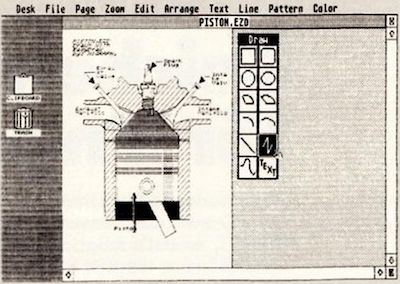
Bild 1. Das verborgene Zeichenmenü
Künstler im System
Die hier beschriebene Systemkonfiguration ist auf ST-Computer mit dem Betriebssystem in ROM-Bausteinen ausgerichtet. Zum Start des Programms auf einem ROM-ST schiebt man die Master-Diskette in Laufwerk A und startet den Computer durch Einschalten oder Betätigen der Reset-Taste. Dabei werden automatisch GDOS und ASSIGN .SYS in den Computerspeicher geladen. Anschließend kann »Easy Draw« wie üblich durch Doppelklicken mit der Maus gestartet werden.
Ohne Betriebssystem im ROM läuft »Easy Draw« nur auf ST-Compu-tern mit einem Speicherausbau auf ein Megabyte RAM. Auf solchen Computern muß man den AUTO-Ordner und die ASSIGN.SYS-Datei auf die Betriebssystemdiskette kopieren und vor Benutzen von »Easy Draw« das Betriebssystem mit dieser Diskette neu booten. Erst dadurch werden GDOS und ASSIGN .SYS in den Speicher geladen, und »Easy Draw« kann gestartet werden.
Die zweite Diskette enthält einige Beispielzeichnungen vom Dateityp .EZD und GEM und das Programm OUTPUT.PRG mit der entsprechenden Ressource-Datei. Besitzer eines doppelseitigen Diskettenlaufwerks sollten zur Vereinfachung der Ausgabe von Zeichnungen die Inhalte beider Disketten auf eine doppelseitig formatierte Diskette kopieren.
Die .EZD-Dateien besitzen ein »Easy Draw«-eigenes Datenformat, nur dieses Format kann von »Easy Draw« gelesen und bearbeitet werden. Bei den .GEM-Dateien handelt es sich um sogenannte Metaformat-Dateien, die über das Ausgabeprogramm OUTPUT.PRG auf Bildschirm und Drucker ausgegeben werden. In der vorliegenden Version (Vers. 1.02) erfolgt die Druckerausgabe nur über einen Epson-Drucker oder einen der vielen befehlskompatiblen Drucker. Die Ausgabetreiber für die ebenfalls im OUTPUT.PRG vorgesehenen Ausgabeeinheiten, wie zum Beispiel Plotter oder Kamera, sind im Lieferumfang nicht enthalten und wohl momentan auch noch nicht verfügbar.
Mäusespuren
Sind alle Vorbereitungen getroffen, kann »Easy Draw« endlich gestartet werden. Auf dem Monitor erscheint das typische Bild einer GEM-Applikation mit Desktop, Fenster und Pull-Down-Menüs. Auch ein Clipboard (eine Art elektronische Pinwand) und der Papierkorb sind links auf dem Desktop zu sehen. Die Menüpunkte der zehn(!) Pull-Down-Menüs sind zum größten Teil selbsterklärend. Man kann Zeichnungen in zwei Fenster laden und wieder speichern, Teilstücke löschen, kopieren (sowohl in einem Fenster als auch von Fenster zu Fenster), rotieren (in 90-Grad-Schritten), schattieren, vergrößern, strecken, mit verschiedenen Schrifttypen beschriften (leider ohne Umlaute) und noch einiges mehr. Die Vielzahl der zeichnerischen Fähigkeiten des Programmes können an dieser Stelle nur kurz erwähnt werden, bleibt es doch der Phantasie eines jeden »Easy Draw«-Anwenders überlassen, selber auf Entdeckungsreise zu gehen.
Aber scheinbar haben die Programmentwickler das Wichtigste vergessen: In keinem Menü befindet sich nämlich auch nur der kleinste Hinweis auf Zeichenfunktionen. Ein GEM-erfahrener ST-Benutzer hält es natürlich nicht für nötig, vor Benutzung eines Programmes das dazugehörige Handbuch gründlich durchzulesen. Ist es jedoch nach einiger Herumprobiererei immer noch nicht gelungen, eine Linie oder auch nur einen winzigen Punkt auf den Bildschirm zu bringen, schlägt man schließlich doch mit angeknackstem Selbstbewußtsein das Handbuch auf und findet sehr rasch die Lösung. Dort wird man nämlich daran erinnert, daß die ST-Maus zwei Tasten hat und daß man es doch einmal mit der rechten Taste versuchen sollte.
Und siehe da, das fehlende Menü öffnet sich an der Position des Mauszeigers (Bild 1). Es stehen zehn grafische Grundobjekte zur Verfügung. Durch Aneinandersetzen und Ubereinanderstapeln dieser zehn Objektarten, mit verschiedenen Größen und Füllmustem, lassen sich auch kompliziertere Zeichnungen zusammensetzen (Bild 2).

Bild 2. Profiqualität von Laienhand
Die »Easy Draw«-Zeichnungen bestehen aus einer Vielzahl von einzelnen Objekten, die unabhängig voneinander bearbeitet werden können. Eine große Hilfe beim paßgenauen Zusammenfügen dieser Objekte ist die Snap-Funktion im Page-Menü. Dabei liegt über dem Fenster ein wahlweise sichtbares oder unsichtbares Raster. Die Objekte lassen sich nun nur in Rasterschritten über das Fenster bewegen und passen deshalb an den Kanten genau aufeinander. Das Rastermaß ist in acht Stufen zwischen einem Inch und 144 Inch einstellbar. Fertiggestellte Tbilentwürfe können durch die Create-Funktion im Arrange-Menü zu einem Objekt zusammengefaßt werden und lassen sich dann wie ein einzelnes Objekt weiterverarbeiten. Die Zusammenfassung durch »Create« läßt sich durch »Explode« wieder aufheben. Selbst bei extremer Verkleinerung eines Teilentwurfes bleibt die Information über die Einzelobjekte erhalten.
Ebenfalls einstellbar ist die Größe des »Zeichenblattes«. Man hat die Wahl zwischen Hochformat (Portrait) und Querformat (Landscape) in jeweils drei Größen. Die Blattgrößen entsprechen amerikanischen Standardformaten. Eine Funktion im Output-Programm paßt die Größe des Entwurfes dem Format des Druckerpapiers an.
Eine Besonderheit bietet das Zoom-Menü. Neben den Grundeinstellungen »Full Page« und »Normal« (Texteinblendung ist nur in der Normal-Einstellung möglich) bietet »Area« eine fast stufenlose Zoom-Funktion. Nach Anklicken von »Area« markiert man mit der Maus einen Bereich der Zeichnung (das erledigt das bekannte »Gummiband«), der anschließend formatfüllend im Bildschirmfenster dargestellt wird. Die Maximalvergrößerung entspricht etwa dem Zwanzigfachen der Full Page-Darstellung.
»Easy Draw« hat ganz eindeutig professionelle Eigenschaften. Eine Fülle von Funktionen und grafischen Grundelementen lassen sich durch einfache Mausoperationen geradezu spielerisch beherrschen. Die Ergebnisse, die sogar ein in der Kunst des Zeichnens völlig Ungeübter erzielen kann, rechtfertigen jede Mark des Kaufpreises. Für rein spielerische Anwendung ist »Easy Draw« jedenfalls viel zu gut.
(W. Fastenrath/hb)